 Близько року тому я вже писав кілька статей на тему того, як безкоштовно скачати, зареєструвати і встановити Skype (Скайп). Також був і невеликий огляд першої версії Skype для нового інтерфейсу Windows 8, в якому я рекомендував не використовувати дану версію. З тих пір не багато, але змінилося. А тому я вирішив написати нову інструкцію для початківців користувачів комп'ютерів, що стосується установки Skype, з поясненням деяких нових реалій, що стосуються різних версій програми "Для робочого столу" і "Skype для Windows 8". Також торкнуся і додатки для мобільних пристроїв.
Близько року тому я вже писав кілька статей на тему того, як безкоштовно скачати, зареєструвати і встановити Skype (Скайп). Також був і невеликий огляд першої версії Skype для нового інтерфейсу Windows 8, в якому я рекомендував не використовувати дану версію. З тих пір не багато, але змінилося. А тому я вирішив написати нову інструкцію для початківців користувачів комп'ютерів, що стосується установки Skype, з поясненням деяких нових реалій, що стосуються різних версій програми "Для робочого столу" і "Skype для Windows 8". Також торкнуся і додатки для мобільних пристроїв.
Оновлення 2015: тепер ви можете офіційно використовувати скайп онлайн без установки і скачування.
Що таке Skype, навіщо він потрібен і як ним користуватися
Як це не дивно, але мені зустрічається досить велика кількість користувачів, які не знають, що таке скайп. А тому у вигляді тез відповім на найбільш поширені запитання:
- Навіщо потрібен Skype? За допомогою Скайп ви можете спілкуватися з іншими людьми в режимі реального часу за допомогою тексту, голосу і відео. Крім цього, є додаткові можливості, такі як пересилання файлів, показ свого робочого столу і інші.
- Скільки це коштує? Базовий функціонал Skype, до якого відноситься все перераховане вище, безкоштовний. Тобто, якщо Вам потрібно зателефонувати онуці в Австралію (у якій теж встановлений скайп), то ви будете чути її, бачити, а ціна цього дорівнює ціні, яку ви і так щомісяця віддаєте за Інтернет (за умови, що у Вас безлімітний тариф Інтернету ). Додаткові послуги, такі як міжнародні телефонні виклики через Skype оплачуються шляхом попереднього поповнення рахунку. У будь-якому випадку, дзвінки обходяться дешевше, ніж по мобільному або стаціонарному телефону.
Мабуть, два пункти, описаних вище є найбільш значущими при виборі скайп для безкоштовного спілкування. Є й інші, наприклад - можливість використання з мобільного телефону або планшета на Android і Apple iOS, можливості проведення відеоконференцій з багатьма користувачами, а також захищеність даного протоколу: пару років тому подейкували про заборону скайп в Росії, так як наші спецслужби не мають доступу до ведеться там листуванні та іншої інформації (не впевнений, що і зараз це так, з огляду на, що Skype сьогодні належить Microsoft).
Установка Skype на комп'ютер
На даний момент часу, після виходу Windows 8, існують два варіанти установки скайп на комп'ютер.При цьому, якщо на Вашому ПК встановлена саме остання версія операційної системи Microsoft, за замовчуванням на офіційному сайті Skype буде запропоновано встановити версію Skype для Windows 8. Якщо ж у Вас Windows 7 - то Skype для робочого столу. Спочатку про те, як завантажити і встановити програму, а потім - про те, чим відрізняються дві версії.
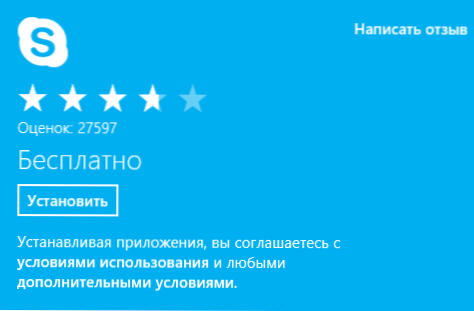
Skype в магазині додатків Windows
Якщо Ви хочете встановити Skype для Windows 8, то найпростішим і швидким способом зробити це буде наступний:
- Запустити магазин додатків Windows 8 на початковому екрані
- Знайти Skype (можна візуально, зазвичай він представлений в списку програм першої необхідності) або за допомогою пошуку, яким можна скористатися в панелі праворуч.
- Встановити собі на комп'ютер.
На цьому установка скайп для Windows 8 завершується. Можна запустити, увійти і використовувати його за призначенням.
У разі ж, коли у Вас Windows 7 або Windows 8, але ви хочете встановити скайп для робочого столу (що, на мій погляд, цілком виправдано, про що поговоримо далі), то для цього перейдіть на офіційну російську сторінку для завантаження Skype: http://www.skype.com/ru/download-skype/skype-for-computer/, Ближче до низу сторінки виберіть пункт "Подробиці про Skype для робочого столу Windows", а потім натисніть на кнопку завантаження.
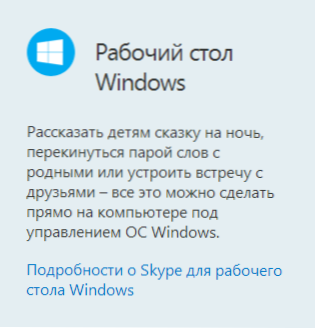
Скайп для робочого столу на офіційному сайті
Після цього почнеться завантаження файлу з допомогою якого і відбувається вся установка Skype. Процес установки мало чим відрізняється від установки будь-яких інших програм, однак я хотів би звернути вашу увагу на те, що по ходу установки може бути запропонована установка додаткового програмного забезпечення, що не має ніякого відношення до самого скайпу - читайте уважно те, що пише майстер установки і не встановлюйте непотрібного Вам. По суті, Вам потрібно тільки сам скайп. Click To Call, який рекомендують встановити в процесі, я б теж не рекомендував більшості користувачів - мало хто ним користується або навіть підозрює, навіщо він потрібен, а на швидкість роботи браузера цей плагін впливає: браузер може гальмувати.
По завершенні установки скайп, вам буде потрібно тільки ввести свій логін і пароль, після чого почати користуватися програмою. Ви також можете використовувати свій Microsoft Live ID для входу, якщо у Вас такий є. Більш докладно про те, як зареєструватися в Skype, оплачувати послуги при необхідності і інших деталях я писав в статті Як користуватися Skype (вона поки не втратила своєї актуальності).
Відмінності Skype для Windows 8 і для робочого столу
Програми для нового інтерфейсу Windows 8 і звичайні програми Windows (до останніх і відноситься Skype для робочого столу), крім наявності різних інтерфейсів, і працюють кілька по-різному. Наприклад, Skype для Windows 8 завжди запущений, тобто ви отримаєте повідомлення про нову активності в скайпі в будь-який час, коли комп'ютер включений, скайп для робочого столу являє собою звичайне вікно, яке згортається в трей Windows і має трохи більш широкими можливостями. Більш докладно про Skype для Windows 8 я писав тут. З тих пір програма встигла змінитися в кращу сторону - з'явилася і передача файлів і робота стала більш стабільною, проте я вважаю за краще скайп для робочого столу.
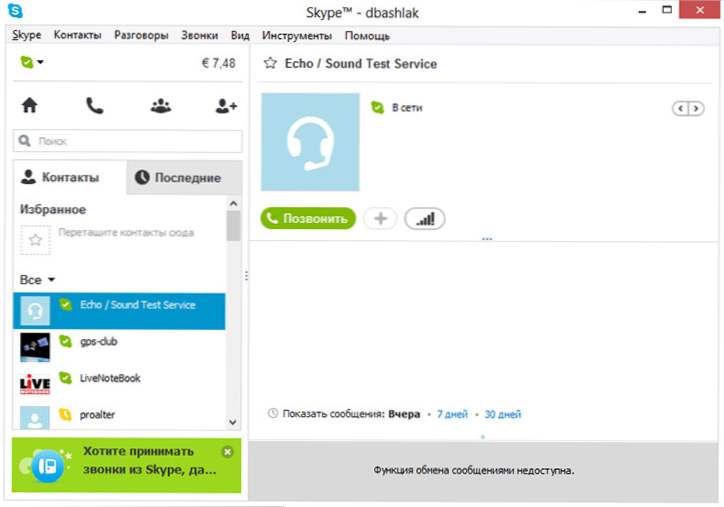
Skype для робочого столу Windows
Взагалі, я рекомендую спробувати обидві версії, причому їх можна встановити одночасно, і вже після цього прийняти рішення про те, яка з них є більш зручною для Вас.
Skype для Android і iOS
Якщо у Вас є телефон або планшет на Android або Apple iOS ви можете скачати безкоштовно Skype для них в офіційних магазинах додатків - Google Play і Apple AppStore. Просто введіть слово Skype в поле пошуку. Ці програми прості у використанні і ні у кого не повинні викликати труднощів. Більш докладно про одне з мобільних додатків ви можете прочитати в моїй статті Skype для Android.
Сподіваюся, ця інформація буде корисною для кого-то з початківців користувачів.





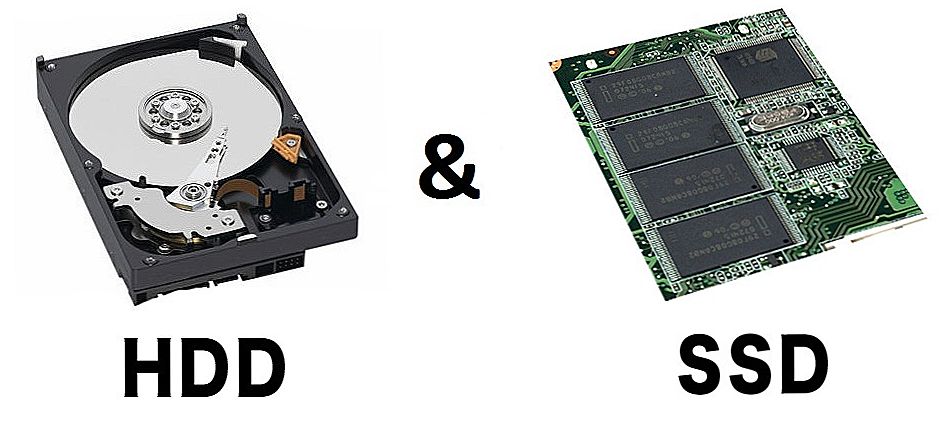



![Установка SSD накопичувача в ноутбук замість жорсткого диска [на прикладі ноутбука Asus K56CM і SSD Vertex 4]](http://ateasyday.com/img/images/ustanovka-ssd-nakopitelya-v-noutbuk-vmesto-zhestkogo-diska-[na-primere-noutbuka-asus-k56cm-i-ssd-vertex-4].jpg)


